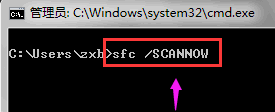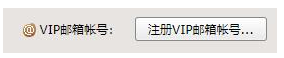电脑开机菜单栏一直卡怎么办
每次当我们要开机使用电脑的时候,会发现菜单栏一直卡,那么电脑开机菜单栏一直卡怎么办呢,很多小伙伴都不知道如何解决电脑开机后菜单栏很卡的问题,下面,小编就把电脑开机后菜单栏很卡的解决方法带给大家。
电脑开机菜单栏一直卡:
1.首先我们按键盘WIN+R键打开运行窗口,在运行窗口内输入命令”msconfig“。确认。
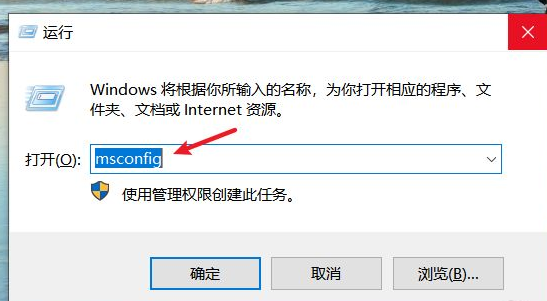
2.进入系统配置页面,我们点击”有选择的启动“。
WEEX交易所已上线平台币 WEEX Token (WXT)。WXT 作为 WEEX 交易所生态系统的基石,主要用于激励 WEEX 交易平台社区的合作伙伴、贡献者、先驱和活跃成员。
新用户注册 WEEX 账户、参与交易挖矿及平台其他活动,均可免费获得 WXT 空投奖励。
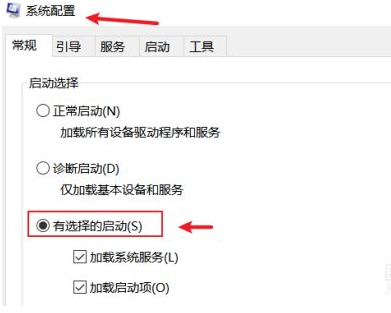
3.转移到服务窗口。
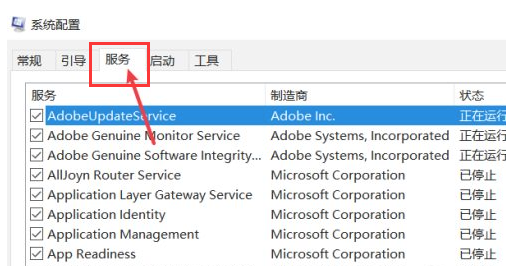
4.在服务选项里我们勾选在左下角的”隐藏所有Microsoft服务“按钮。
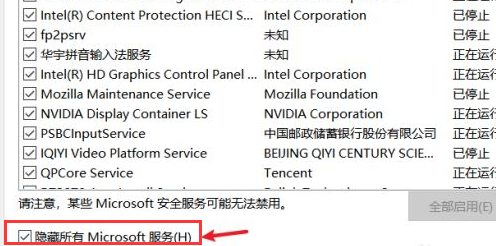
5.点击”全部禁用“,再点击”确定“,选择”全部禁用“所有的服务也就全部被禁用。
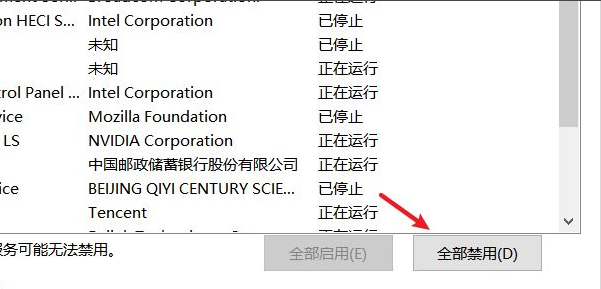
6.然后我们打开系统配置中的”启动“选项点击”打开任务管理器“。
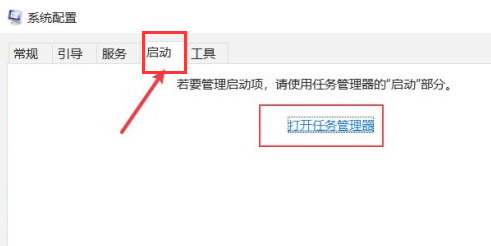
7.将不用的启动程序选择”禁用“,最后将电脑重启即可问题解决。
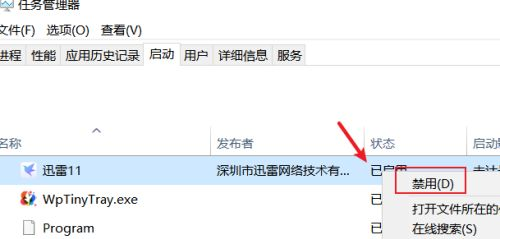
以上就是电脑开机菜单栏一直卡的内容,希望能够帮助到大家。
本站资源均来源于网络或网友投稿,部分资源未经测试,难免存在BUG,所有资源只限于学习研究,不得商用。如使用本站下载的资源造成任何损失或发生侵权行为,均与本站无关。如不接受本声明请勿下载!本站资源如有侵权,请联系QQ:497149677核实后立即删除!
最客资源网 » 电脑开机菜单栏一直卡怎么办
最客资源网 » 电脑开机菜单栏一直卡怎么办